「アップデートしてください」「アップデートしました」メール
WordPressのシステム管理者のメールアドレス宛に届く、アップデート更新通知。
内容は、「アップデートしてください」「アップデートしました」の2種類なのですが、なぜ「してください」「しました」の2つがあるのか、その違いを紹介します。
[adsense]
目次
アップデートの種類と方法
早速ですが、Wordpressで必要なアップデートの種類と方法と通知方法です。
| 更新対象 | 更新方法 | 更新通知 |
| WP本体(メジャーアップデート) | 手動 | 管理者へメール通知 |
| WP本体(マイナーアップデート) | 自動 | 管理者へメール通知 |
| プラグイン | 手動 | 管理画面 |
| テーマ | 手動 | 管理画面 |
Wordpree本体のアップデート
WordPress本体のアップデートには、
- メジャーアップデート
- マイナーアップデート
の2種類があります。
WordPressのメジャーアップデートとは
WordPressのバージョンが4.9.8だとすると、最初の2つの数字(4.9.8)が変わるのが「メジャーアップデート」です。
メジャーアップデートでは、大きな仕様変更があるため、念のため手動でアップデートしてください、という理由で「手動」になっています。
WordPressのマイナーアップデートとは
マイナーアップデートは、バージョンの数字の3つ目(4.9.8)が変わるアップデートです。
マイナーアップデートでは、セキュリティパッチやバグ修正などの更新がされます。
マイナーならアップデートしなくてもいいのかな、という感じがしますが、その逆で、セキュリティパッチなどの大事なアップデートなので、Wordpressインストール後の初期設定で「自動更新」になっています。
WP本体のアップデートについては、初期設定で、管理者メールアドレスに更新通知メールが送信されるようになっています。
プラグインのアップデート
プラグインのアップデートは全て「手動」です。
管理画面にログインすると、こんな感じで更新通知が表示されます。
WP本体、プラグイン、テーマの全ての更新の表示はこちら。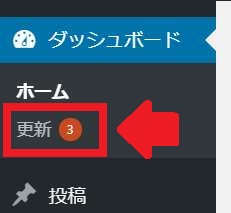
プラグインの更新の表示はこちら。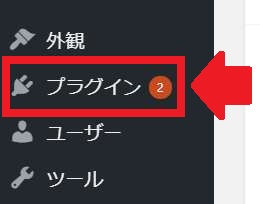
プラグインの更新通知メールは、Wordpress標準機能としてはありません。
必要であればプラグインなどを利用します。(プラグインの紹介は後ほど)
テーマのアップデート
テーマのアップデートも全て「手動」です。
更新通知もプラグイン同様です。
テーマの更新がある場合、この中に含まれます。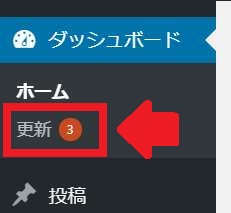
プラグインとテーマのアップデートの通知メール設定方法
「SiteGuard WP Plugin」というプラグインを使います。
インストール、有効化すると、アップデート更新通知が初期設定で「on」になっていますので、そのままでOKです。
「SiteGuard WP Plugin」はセキュリティプラグインなので、その他の設定もしておいたほうがよいです。



コメント